使用Windows service创建一个简单的定时器
一、需求
我们有时候可能会想要做一些定时任务,例如每隔一段时间去访问某个网站,或者下载一些东西到我们服务器上等等之类的事情,这时候windows service 是一个不错的选择。
二、实现
1、打开Visua studio2013新建一个windows Service程序,我命名为TimerService
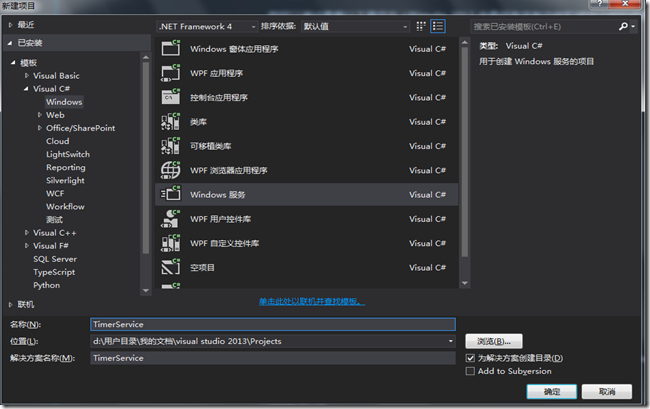
注意,这里的.NET Framwork框架的选择要与你电脑上的框架一致,我这里选择的是4.0
2、在Service1设计器中右击空白处选择查看代码
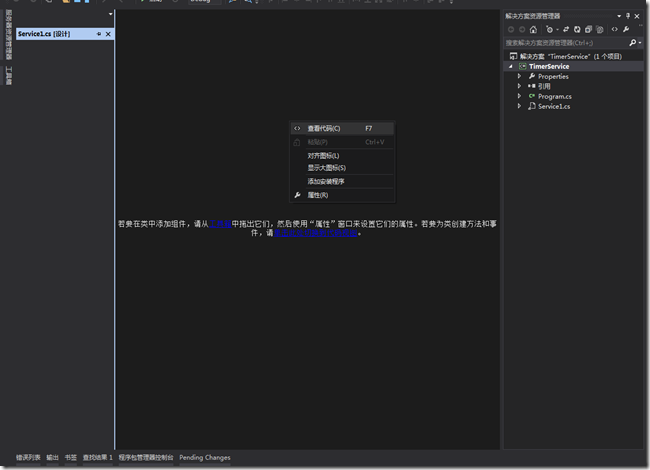
3.在Service1.cs中设定定时的时间间隔以及定时执行的任务这里的Onstart方法定义定时器的开始执行,执行的时间间隔,以及时间间隔达到后所要执行的方法,我这里是执行了一个文件写入的方法,代码如下
using System;
using System.Collections.Generic;
using System.ComponentModel;
using System.Data;
using System.Diagnostics;
using System.IO;
using System.Linq;
using System.ServiceProcess;
using System.Text;
using System.Timers; namespace TimerService
{
public partial class Service1 : ServiceBase
{
Timer timer;
public Service1()
{
InitializeComponent();
} protected override void OnStart(string[] args)
{
timer = new Timer();
timer.Elapsed += new ElapsedEventHandler(Timer_Elapsed);
timer.Start();
WriteLog("服务启动");
} protected override void OnStop()
{
timer.Stop();
timer.Dispose();
WriteLog("服务停止");
} protected void Timer_Elapsed(object sender, ElapsedEventArgs e)
{
WriteLog("服务执行中");
} protected void WriteLog(string str)
{
string filePath = AppDomain.CurrentDomain.BaseDirectory + "Log.txt";
StreamWriter sw = null;
if (!File.Exists(filePath))
{
sw = File.CreateText(filePath);
}
else
{
sw = File.AppendText(filePath);
}
sw.Write(str + DateTime.Now.ToString() + Environment.NewLine);
sw.Close();
}
}
}
4、在Service1设计器中右击空白处,选择添加安装程序,会添加一个ProjectInstaller设计器
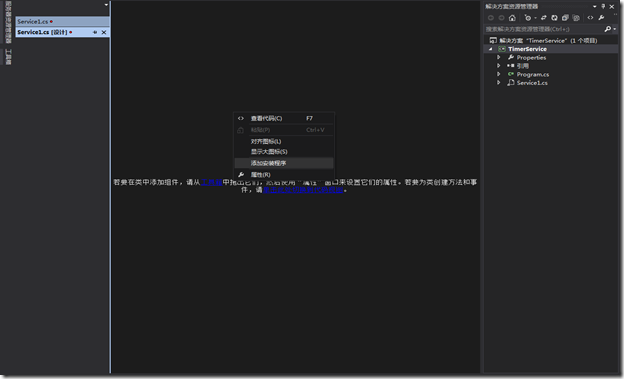
5、在ProjectInstaller设计器中选择serviceProcessInstaller,右击查看属性,将Account的值改为LocalSystem
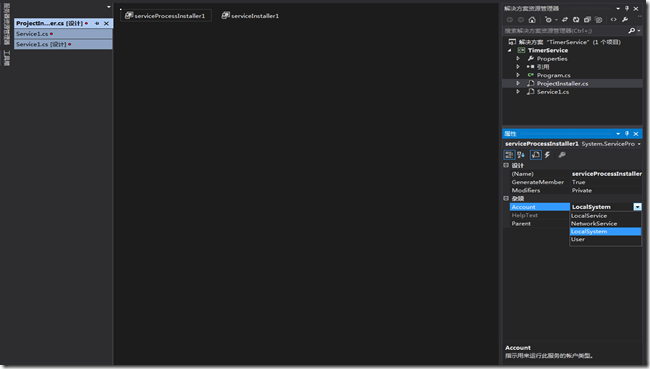
6、在ProjectInstaller设计器中选择serviceInstaller1,右击查看属性,这里的ServiceName就是要在服务器的服务中显示的名称,我将其命名我TimerService
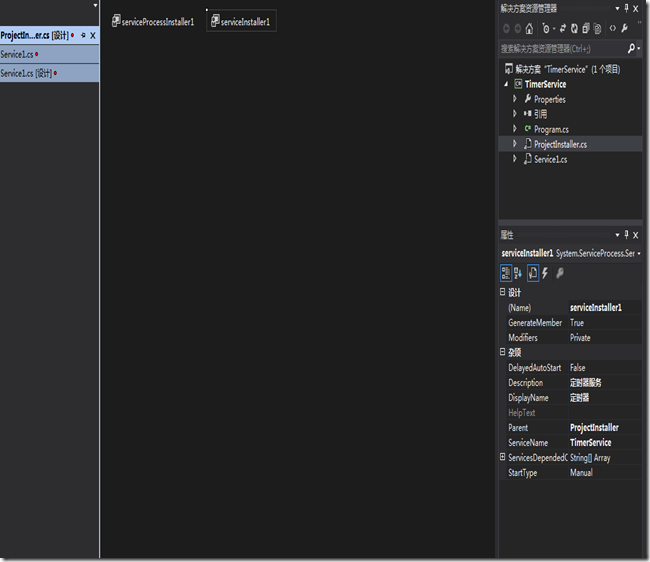
7、右击解决方案,点击生成解决方案
三、安装
1、打开刚刚新建建项目所在的文件夹,找到bin文件下面的debug文件夹,即D:\用户目录\我的文档\Visual Studio 2013\Projects\TimerService\TimerService\bin\Debug,里面有个TimerService.exe应用程序,就是我们所要执行的项目
2、打开文件夹C:\Windows\Microsoft.NET\Framework\v4.0.30319,可以看到里面有一个InstallUtil.exe的应用程序,这就是我们要的安装工具,这里的Framework的版本与我们项目的Framework版本保持一致
3、打开cmd输入cd C:\Windows\Microsoft.NET\Framework\v4.0.30319指令,然后再输入InstallUtil D:\用户目录\我的文档\Visual~1\Projects\TimerService\TimerService\bin\Debug\TimerService.exe,即可完成安装
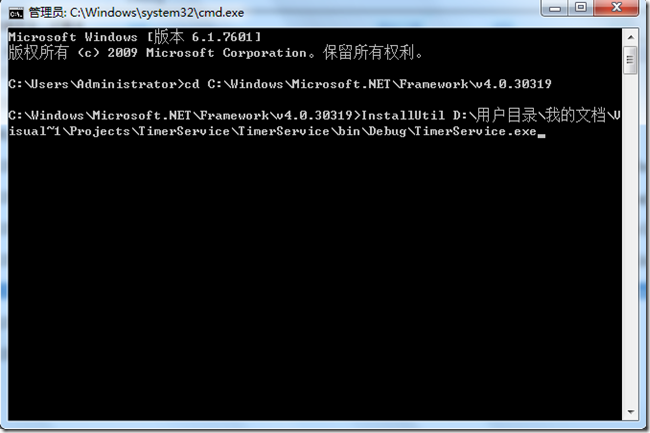
4、启动任务管理器,点击服务,找到名称TemrService的服务,右击启动,即可将创建的定时服务启动,这里的服务名称就是我们在项目的serviceInstaller1的属性里面设置的serviceName
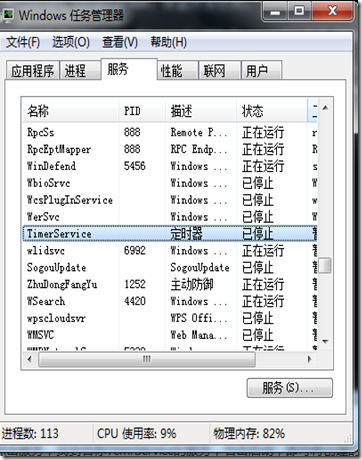
5、在我们的D:\用户目录\我的文档\Visual Studio 2013\Projects\TimerService\TimerService\bin\Debug文件下面会发现多了一个log.txt的文件,就是我们在项目中创建的文件,打开即可看到项目正常执行
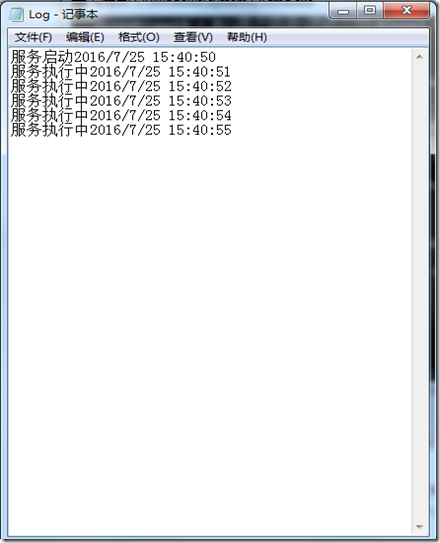
四、卸载
要卸载应用服务也很简单,只需要在cmd中输入以下指令即可
InstallUtil /u D:\用户目录\我的文档\Visual~1\Projects\TimerService\TimerService\bin\Debug\TimerService.exe
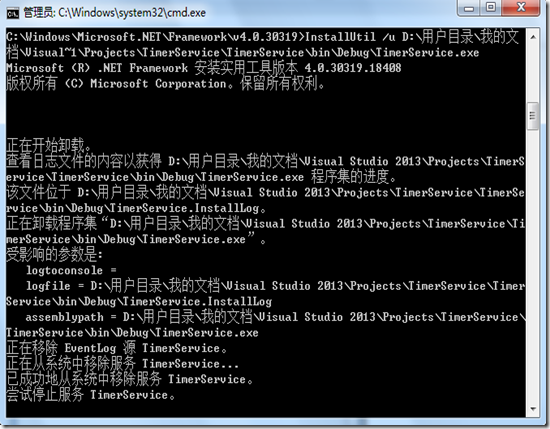
使用Windows service创建一个简单的定时器的更多相关文章
- Windows 8.1 应用再出发 (WinJS) - 创建一个简单项目
前面几篇我们介绍了如何利用 C# + XAML 完成Windows Store App 功能的实现,接下来的几篇我们来看看如何利用 Html + WinJS 来完成这些功能. 本篇我们使用WinJS ...
- java最简单的知识之创建一个简单的windows窗口,利用Frame类
作者:程序员小冰,CSDN博客:http://blog.csdn.net/qq_21376985 QQ986945193 微博:http://weibo.com/mcxiaobing 首先给大家看一下 ...
- 如何创建一个简单的C++同步锁框架(译)
翻译自codeproject上面的一篇文章,题目是:如何创建一个简单的c++同步锁框架 目录 介绍 背景 临界区 & 互斥 & 信号 临界区 互斥 信号 更多信息 建立锁框架的目的 B ...
- windows Service 创建部署
Windows Service简介: 一个Windows服务程序是在Windows操作系统下能完成特定功能的可执行的应用程序.Windows服务程序虽然是可执行的,但是它不像一般的可执行文件通过双击就 ...
- WInform 创建一个简单的WPF应用
(一)创建一个简单的WPF应用 首先,在这里我要说明的是:这里的例子,都是通过控制台程序来创建WPF应用,而非使用现成的WPF模版.因为WPF模版封装了创建WPF应用所需要的各种基本元素,并不利于我们 ...
- 使用ssm(spring+springMVC+mybatis)创建一个简单的查询实例(二)(代码篇)
这篇是上一篇的延续: 用ssm(spring+springMVC+mybatis)创建一个简单的查询实例(一) 源代码在github上可以下载,地址:https://github.com/guoxia ...
- [WCF学习笔记] 我的WCF之旅(1):创建一个简单的WCF程序
近日学习WCF,找了很多资料,终于找到了Artech这个不错的系列.希望能从中有所收获. 本文用于记录在学习和实践WCF过程中遇到的各种基础问题以及解决方法,以供日后回顾翻阅.可能这些问题都很基础,可 ...
- Docker容器技术-创建一个简单的Web应用
一.创建一个简单的Web应用 1.identicon 基于某个值而自动产生的图像,这个值是IP地址或用户名的散列值. 用途: 通过计算用户名或IP地址的散列值,在网站上提供用于识别用户的图像,以及自动 ...
- 使用Cocos studio创建一个简单的project
前不久我接到了一个项目,项目要求使用Cocos2d-X的最新版本号,Cocos2d-X3.4.对于一直在陶醉在Cocos2d-X2.2.3的世界中的我开说,使用Cocos2d-X3.4忽然认为有点不适 ...
随机推荐
- 阶段1 语言基础+高级_1-3-Java语言高级_04-集合_09 Debug调试_1_Debug追踪
行号的右边.点击就加上红色的原点 执行后程序停在断点的这一行代码 F8 Shift+F8从方法中出来. F9跳到下一个断点. 终止程序 Ctrl+F2: 断点停留在第一行之后,F8进入下一行代码. 再 ...
- 抓包工具之—charles碎言碎语
一.Charles常见使用场景: 1.Charles是跨平台的抓包工具,支持Windows,mac或Linux平台: 2.获取请求信息.测试接口时,若接口文档中的参数不清楚或没有接口文档时,可以通过抓 ...
- set_index()与reset_index()函数
一 set_index()函数 1 主要是理解drop和append参数,注意与reset_index()参数的不同. import pandas as pd df = pd.DataFrame({' ...
- 视频格式转换.ZC资料
1.20191013: ZC:这些都是 2015年做的尝试,之前貌似没有记录下来,现在 再次用到,把用到的记录下来: ZC: (1) 使用的视频格式转换工具是 "??/XiGua Yings ...
- CDH平台搭建解决离线安装依赖包的方法
背景介绍: 1CDH开发平台在搭建的过程中,会遇到各种各样的问题,其中的各种依赖就是一个很让人头痛的问题.如果安装脚本文件出现了这种问题,那么就可以把以下的这种方法加入shell中,但是不要用yum来 ...
- SpringBoot使用RestTemplate
SpringBoot使用RestTempate SpringBoot使用RestTemplate摘要认证 SpringBoot使用RestTemplate基础认证 设置pom引用 <?xml v ...
- HDU-1873 看病要排队(队列模拟)
看病要排队 Time Limit: 3000/1000 MS (Java/Others) Memory Limit: 32768/32768 K (Java/Others) Total Subm ...
- HDU2188选拔自愿者
悼念512汶川大地震遇难同胞--选拔志愿者 Time Limit: 1000/1000 MS (Java/Others) Memory Limit: 32768/32768 K (Java/Ot ...
- Vue基于vuex、axios拦截器实现loading效果及axios的安装配置
准备 利用vue-cli脚手架创建项目 进入项目安装vuex.axios(npm install vuex,npm install axios) axios配置 项目中安装axios模块(npm in ...
- 洛谷 - P3649 - 回文串 - 回文自动机
https://www.luogu.org/problem/P3649 #include <bits/stdc++.h> using namespace std; typedef long ...
